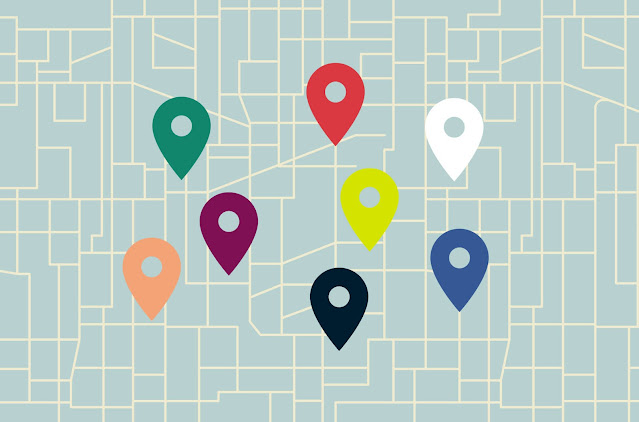Uncategorized
Cara Memasukkan Daftar Isi (Table of Contents) di Microsoft Word
Ketika Anda perlu memasukkan daftar isi (table of contents) untuk dokumen, Anda sering membuat satu dari awal.
Microsoft Word dengan mudah memungkinkan Anda untuk menambahkan daftar isi ke bagian mana pun dari dokumen. Ada cara mudah bagi Anda untuk memasukkan daftar isi di Microsoft Word untuk Windows dan Mac.
Cara Memasukkan Daftar Isi di Microsoft Word untuk Windows
Sebagai bagian dari Desain Ulang Kantor untuk Windows 11, Microsoft merevamped aplikasi kata di desktop. Screenshot di bawah ini menampilkan aplikasi Microsoft Word terbaru untuk Windows. Ikuti langkah-langkah di bawah ini untuk memasukkan daftar isi di Microsoft Word pada Windows 10 atau Windows 11.
1. Buka aplikasi Microsoft Word pada Windows 10 atau Windows 11.
2. Pilih dokumen di mana Anda ingin memasukkan daftar isi.
3. Pilih tab Referensi di bagian atas.
4. Pilih Table of Contents dari sudut kiri.
5. Klik pada Headings style.
Anda dapat menambahkan tabel manual konten atau memilih yang otomatis. Word perangkat lunak akan mengambil judul dari dokumen Anda dan buat satu di daftar isi otomatis.
Jika Anda ingin mengetik judul secara manual, Anda dapat memilih tabel manual ketiga dari daftar. Kami akan maju dengan yang otomatis karena kami telah menambahkan judul ke dokumen.
Anda akan melihat tabel konten muncul di dokumen dengan nomor halaman.
Saat Anda terus mengerjakan dokumen, Anda dapat menambahkan judul baru ke sana. Daftar isi default tidak akan memperbarui dirinya secara otomatis di sini. Anda perlu mengarahkan mouse ke atas isi konten dan pilih Update Table dari menu pop-up kecil.
Cara Memasukkan Daftar Isi di Microsoft Word untuk Mac
Kemampuan untuk memasukkan tabel konten di Word tersedia di Mac juga. Langkah-langkahnya sebagian besar identik dengan UI yang sedikit berbeda. Pergi melalui langkah-langkah di bawah ini.
1. Buka Microsoft Word di Mac dan pilih dokumen.
2. Klik pada referensi di bilah menu.
3. Pilih tabel konten dan perluas menu dengan panah bawah.
Anehnya, ada lebih banyak gaya untuk memilih untuk menambahkan daftar isi pada Microsoft Word untuk Mac daripada Windows.
Anda dapat memilih dari klasik, formal, modern, sederhana, atau kontemporer. Sebelum Anda memasukkan daftar isi, pastikan untuk menjaga kursor di tempat yang tepat. Anda mungkin akhirnya menambahkan daftar isi di bagian bawah, mengalahkan seluruh tujuan.
Cara Menyesuaikan Daftar Isi di Microsoft Word
Jika tabel default gaya konten bukanlah cangkir teh Anda, Anda dapat dengan mudah menyesuaikannya berdasarkan preferensi Anda. Begini caranya.
1. Dari dokumen Word, pilih Referensi dan perluas tabel menu konten.
2. Pilih Custom Table of Contents dari menu.
3. Anda dapat menonaktifkan nomor halaman, mengubah pemimpin tab, menyesuaikan menu format, dan banyak lagi.
Anda dapat melihat tabel web langsung pratinjau konten dari menu yang sama. Pengguna juga dapat menonaktifkan hyperlink. Buat perubahan berdasarkan kebutuhan Anda dan tekan OK di bagian bawah.
Anda akan melihat opsi untuk memperbarui tabel konten yang ada dengan gaya baru. Klik Ya dan nikmati tabel kustom baru dalam Microsoft Word.
Hapus Daftar Isi
Jika Anda ingin menghapus tabel konten dari Microsoft Word, Anda dapat dengan mudah melakukannya dengan beberapa klik.
1. Buka dokumen dari mana Anda ingin menghapus daftar isi.
2. Klik pada table of contents, dan menu konteks kecil akan muncul.
3. Klik pada ikon file dan pilih Remove Table of Contents.
Bagaimana Dengan Aplikasi Microsoft Word untuk iOS dan Android
Tidak seperti aplikasi seluler Google Docs, tidak ada cara untuk memasukkan daftar isi dalam dokumen. Ada satu opsi untuk memeriksa judul dokumen di aplikasi seluler Word.
1. Buka aplikasi Office di Android atau iPhone.
Microsoft telah lama mengganti word mandiri, PowerPoint, Excel Apps dengan aplikasi Office tunggal di iPhone dan Android.
2. Buka dokumen dan ketuk pada menu tiga titik di sudut kanan atas.
3. Ketuk judul dan periksa judul dari dokumen Anda.
Sangat penting untuk memasukkan daftar isi dalam Microsoft Word, terutama ketika Anda berencana untuk berbagi dokumen dengan orang lain. Itu membuatnya mudah bagi orang lain untuk melirik dokumen tanpa terlalu banyak menggulir.